In Microsoft Word kunt u een inhoudsopgave voor het artikel maken, wat handig is om de algemene structuur van het artikel te bekijken, en u kunt snel via de directory naar het opgegeven hoofdstuk springen. U kunt ook contouren in PDF maken.
PDF-bestanden worden vaak gebruikt om informatie te delen. In de context van PDF kan het schrijven van een overzicht in PDF anderen helpen de inhoud van PDF beter te begrijpen. Hoewel contouren meerdere toepassingen hebben in de PDF, is de meest elementaire dat PDF-contouren navigatiehulpmiddelen zijn die vergelijkbaar zijn met fysieke bladwijzers. Het is bedoeld om sneller te linken naar een specifieke locatie in het brondocument.
Inhoud
1. Een inhoudsopgave maken in Google Docs Online
2. Maak contouren in PDF met Adobe Acrobat Pro DC
3. Hoe maak je contouren in een PDF-bestand met PDF Expert (Mac)
1. Een inhoudsopgave maken in Google Docs Online
Google Docs is een online kantoorsuite met online documenten, spreadsheets en presentaties. Gebruikers kunnen eenvoudig alle basisbewerkingen uitvoeren, waaronder items weergeven, sorteren op kolom, tabellen/afbeeldingen/opmerkingen/formules maken, lettertypen wijzigen en meer. Het is helemaal gratis.
Google Docs brengt uw documenten tot leven met slimme bewerkings- en stijltools waarmee u eenvoudig tekst en alinea's kunt opmaken. U kunt uw documenten overal openen, maken en bewerken vanaf uw telefoon, tablet of computer, zelfs als er geen verbinding is.
Stap 1. Navigeer naar de online editor van Google Docs en klik op het pictogram "+" > "Bestand" > "Openen" om uw bestand te uploaden vanaf uw lokale apparaat of cloudaccounts.
Stap 2. Vervolgens verschijnt een nieuw venster, u moet "Google Docs" kiezen om te beginnen met bewerken door op het vervolgkeuzepictogram "Openen met Google Docs" te klikken.

Stap 3. Selecteer waar u de omtrek wilt invoegen. Klik op "Invoegen" > "Inhoudsopgave" en klik vervolgens op een van de twee beschikbare opties. De eerste optie is een inhoudsopgave in platte tekst met nummers aan de rechterkant. De tweede optie gebruikt geen paginanummers. Let op het formaat van de overzichtstekst. U moet elk hoofdstuk of elke titel opmaken met behulp van de ingebouwde kopstijlen van Google Docs.

Stap 4. U kunt verschillende kopstijlen maken. Als u uw koppen wilt wijzigen (tekst toevoegen, verwijderen of alleen wijzigen), kunt u uw contouren bijwerken om die wijzigingen weer te geven door op de contouren in de hoofdtekst van het document te klikken en vervolgens op het pictogram "Inhoudsopgave bijwerken" te klikken.
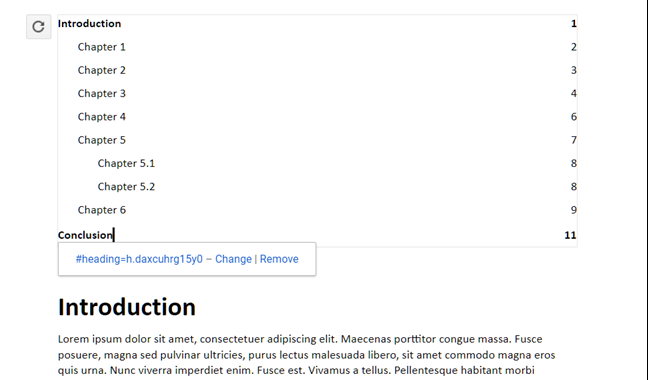
2. Maak contouren in PDF met Adobe Acrobat Pro DC
Adobe Acrobat Pro DC is een desktoptoepassing die PDF's kan maken, ondertekenen, delen, bewerken, converteren en exporteren op desktop, mobiel en internet. Met Adobe Acrobat Pro DC kunt u eenvoudig PDF's delen om ze te bekijken, na te kijken en te ondertekenen, en zelfs hun voortgang volgen vanaf elk apparaat en elke locatie.
Stap 1. Eerst moet u de software downloaden en installeren. Open vervolgens de PDF waarvan u de contouren wilt maken.
Stap 2. Klik met de rechtermuisknop op de pagina of het woord waarvoor u het item wilt maken en selecteer vervolgens de knop "Bladwijzer toevoegen" in het pop-upmenu.
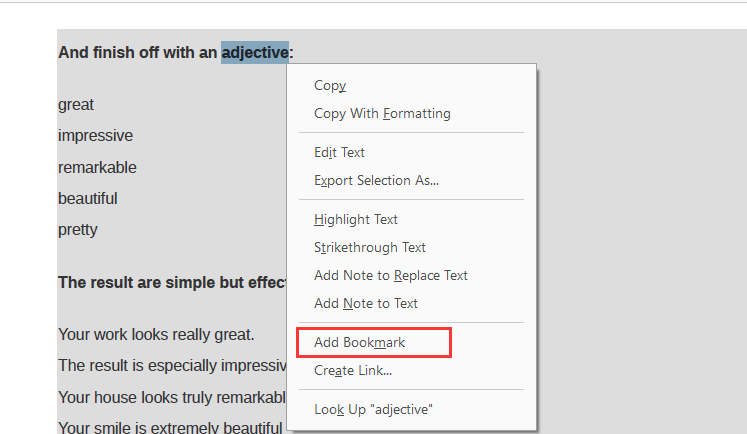
Stap 3. Vervolgens kunt u de omtrek zien in het paneel "Bladwijzers". U kunt ook de naam van het overzichtslabel bewerken door de knop "Naam wijzigen" in het pop-upmenu te selecteren.
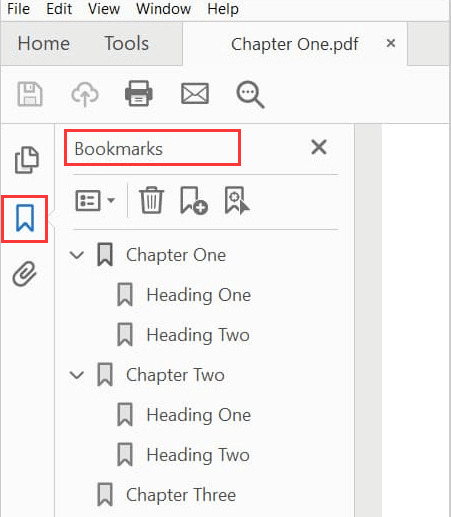
Stap 4. Het aanpassen van de volgorde van de omtrek en het verwijderen van het item wordt ook ondersteund in de functie "Bladwijzers". Als u klaar bent met het overzicht, klikt u op "Bestand" > "Opslaan" om het PDF-bestand op te slaan.
3. Hoe maak je contouren in een PDF-bestand met PDF Expert (Mac)
PDF Expert is een snelle, robuuste en mooie PDF-editor die PDF's kan lezen, annoteren, bewerken, tekst en afbeeldingen wijzigen, formulieren invullen en contracten ondertekenen als nooit tevoren. Met PDF Expert kunt u samenwerken met klanten en teamleden door notities en opmerkingen aan documenten toe te voegen. De server zal gevoelige informatie beschermen met een wachtwoord.
Stap 1. Selecteer het gedeelte van de tekst dat een link naar deze pagina moet zijn. Klik op de rechterknop en selecteer "Overzichtsitem toevoegen".
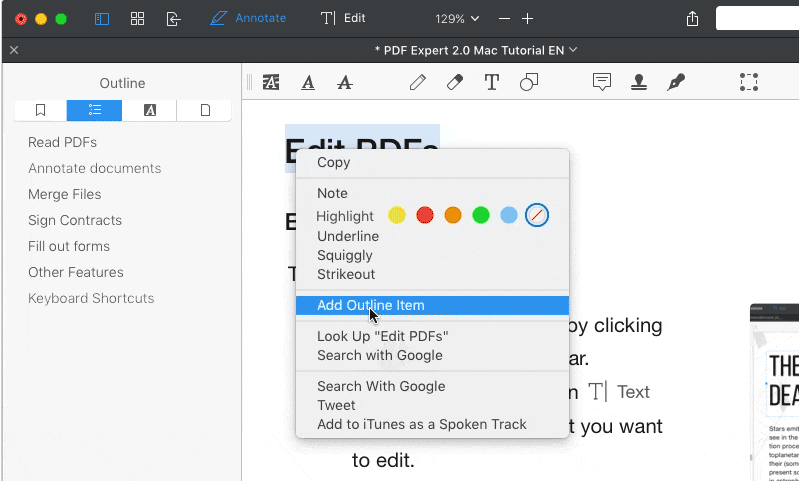
Stap 2. De omtrek verschijnt onmiddellijk in het paneel "Overzicht". Herhaal dit voor elk overzichtsitem dat u wilt maken.
Gevolgtrekking
Hierboven vindt u de beste 3 oplossingen voor het maken van contouren in PDF die u snel naar de belangrijkste delen van het bestand kunnen leiden. Als u een Mac-gebruiker bent, kunt u de PDF Expert downloaden om de contouren te maken. Als u de contouren direct wilt maken zonder software te installeren, kunt u de Google Docs gebruiken. Mocht je nog andere vragen hebben, neem dan contact met ons op .
Was dit artikel behulpzaam? Bedankt voor je feedback!
JA Of NEE
aanbevolen voor jou























